Von gelöschten Festplatten oder formatierten Datenträgern können mit entsprechenden Softwaretools die Daten teilweise oder ganz wiederhergestellt werden. Von daher sollten Festplatten vor der Entsorgung oder Weitergabe sicher gelöscht werden.
Gerade bei der Entsorgung in Wertstoffhöfen werden Festplatten und Computer aus dem Container gezogen und weiter verwendet. In so einem Fall sollten sich keine Informationen wiederherstellen lassen.
Löscht man einfach nur die Daten oder macht eine einfache Formatierung, wird nur das Inhaltsverzeichnis gelöscht, die eigentlichen Daten lagern weiterhin auf dem Datenträger.
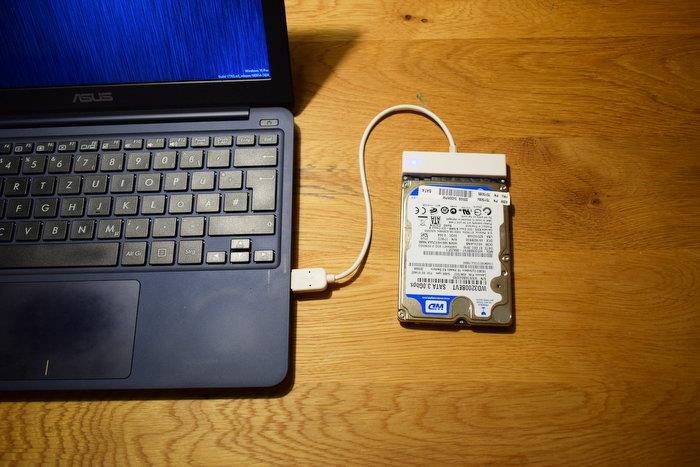
Daher schauen wir uns an, wie wir die Festplatte einmal komplett überschreiben können. Dies geht mit Software, welche Windows bereits mitliefert.
Falls die Festplatte nicht mehr funktioniert, sollte diese zerlegt und zerstört werden.
Festplatte zerstören und Daten vernichten
Sofern der gesamte Computer entsorgt werden soll, kann die Festplatte im Computer mit dem kostenlosen DBAN-Tool sicher gelöscht werden:
Festplatte / Computer sicher löschen
Videoanleitung
Anleitung
Was passiert, wenn ich die Daten nicht sicher lösche?
Nehmen wir an, wir haben die Daten nur gelöscht. Wie leicht lassen sich Daten wiederherstellen? Schauen wir nach. Dazu verwenden wir das kostenlose Tool „Recuva„.
Auf den ersten Blick sieht der Datenträger leer aus:

Wir scannen den Datenträger und finden jede Menge Dateien, welche wiederherstellbar sind. Und siehe, da wir können von diesem Datenträger einige Bilder wiederherstellen:
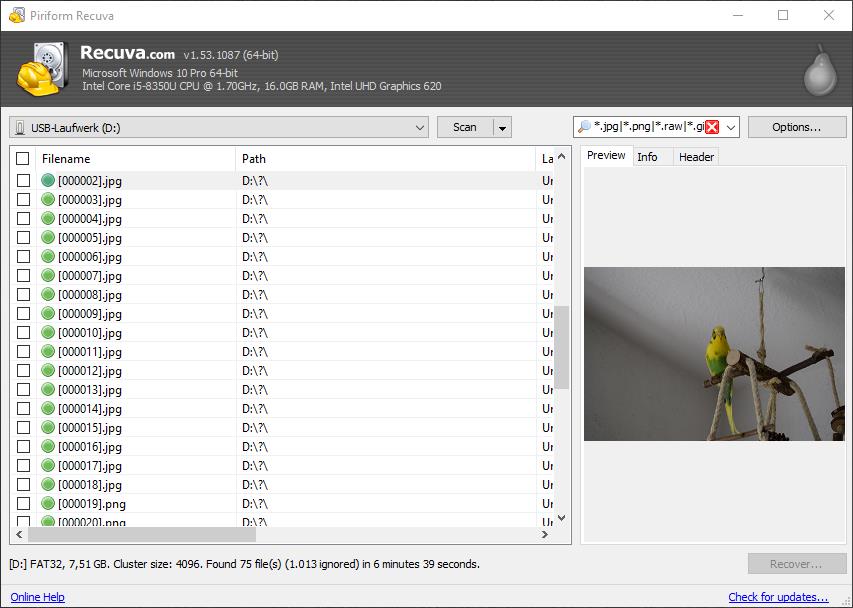
Festplatte sicher unter Windows 10 löschen
Das Löschen geht über die Eingabeaufforderung von Windows. Zuerst starten wir diese mit Admin-Rechten.

Hier geben wir nun den Befehl „diskpart“ ein:

Mit dem Befehl „list disk“ können wir uns die Datenträger im System anzeigen lassen:

Datenträger 0 ist der Systemdatenträger, diesen sollten wir nicht löschen, bzw. würde das Windows gar nicht zulassen. Meist kann man die richtige Festplatte an der Größe erkennen. Falls nicht, dann hilft abziehen und ein erneutes „list disk“.
Mit „select disk 1„, bzw. der richtigen Nummer statt 1, wählen wir den Datenträger aus.

Der Datenträger ist nun ausgewählt. Für das sichere Löschen verwenden wir jetzt den Befehl „clean all„. Es gibt auch noch den Befehl „clean„, dieser führt allerdings nur eine Schnelllöschung durch. „clean all“ löscht die Daten sicher durch Überschreiben aller Bereiche der Festplatte.

Nun ist Geduld angesagt. Der ganze Vorgang dauert. Die Dauer ist abhängig von der Geschwindigkeit des Datenträgers bzw. auch der USB-Verbindung. USB 3.0 geht schneller mit USB 2.0 dauert es. Bei größeren Festplatten durchaus auch mehrere Stunden.
Leider wird hier kein Fortschritt angezeigt!
Hier nochmal der gesamte Vorgang:

Prüfen des sicheren Löschens
Prüfen wir den Datenträger erneut mit Recuva. Hier sollte nun keine Wiederherstellung von Daten möglich sein.

Das Ergebnis sieht gut aus, von unserem Datenträger können keine Dateien wiederhergestellt werden. Damit ist der Datenträger nun bereit für die Entsorung oder Weitergabe.
Fazit
Der gesamte Vorgang dauert, dennoch sollten Sie sich die Zeit nehmen und alle Datenträger, welche Sie aus der Hand geben sicher löschen. Ausnahmen sind verschlüsselte Datenträger, diese können normalerweise ohne Probleme entsorgt werden, aber auch hier empfiehlt sich eine vorhergehende Formatierung und Prüfung mit Recuva.


Hallo Andy,
gibt es eine Möglichkeit nach dem Clean all Befehl die Daten durch ein Programm wiederherzustellen? Privatsoftware, Behörden, Firmensoftware ?
Nach dem sicheren Löschen können die Dateien nicht wiederhergestellt werden. Gruß
Andy